Преобразуем параллелепипед в «Золотую рыбку» типа NURMS
Для опробования инструмента MeshSmooth (Сглаживание сетки) выберем объект в виде золотой рыбки, показанной на рис. 9.46, которая украсит нашу новогоднюю елку в «МАХ-кафе».

Рис. 9.46. Золотая рыбка, построенная на базе параллелепипеда с последующим сглаживанием при помощи модификатора MeshSmooth
Будем считать, что основные приемы моделирования геометрии на основе примитивов вами уже усвоены, так что на этот раз описание будет менее подробным.
1. Выполните перезагрузку программы и сохраните пустую сцену под именем Zolotaia ribka.max.
2. Постройте в окне проекции Тор (Вид сверху) примитив-параллелепипед примерно таких размеров: длина — 9 см, ширина — 35 см, высота — 18 см и установите для него число сегментов по длине, ширине и высоте равным 3, 5 и 4 соответственно, как показано на рис. 9.47. Как и в предыдущих упражнениях, превратите параллелепипед в редактируемую сетку. Рыбка, как и шахматный конь, имеет продольную симметрию. Можно было бы тоже начинать с построения одной продольной половинки с последующим зеркальным копированием и объединением. Однако данная модель достаточна проста, так что будем создавать ее сразу целиком. Цель упражнения состоит не в том, чтобы освоить новые методы редактирования формы сетки, а в том, чтобы на сравнительно простой модели научиться использованию модификатора MeshSmooth (Сглаживание сетки).
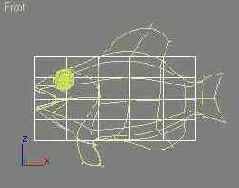
Рис. 9.47. В исходный параллелепипед для наглядности вписана сглаженная фигурка рыбки, которую предстоит создать
| ЗАМЕЧАНИЕ
Подобную модель можно было бы создать, превратив параллелепипед не в сетку, а в полисетку (Editable Poly), у которой имеются встроенные средства сглаживания. Однако наша задача состоит в том, чтобы освоить работу с модификатором MeshSmooth (Сглаживание сетки). Научившись сглаживать стандартную сетку с помощью этого модификатора, вы без труда сумеете самостоятельно освоить встроенные средства сглаживания полисеток. |
3. Выделяя в окне вида спереди с помощью рамки сразу по четыре вершины, расположенных одна за другой по координате толщины объекта и проецирующихся в этом окне в одну точку, и перемещая эти вершины, придайте параллелепипеду форму, в первом приближении соответствующую форме тела рыбки, пока без хвоста и плавников, как показано на рис. 9.48. Обратите внимание на то, как второй слева вертикальный ряд вершин оформлен в виде плавно изогнутой вправо дуги. Ребра, соединяющие эти вершины, в дальнейшем помогут нам оформить жаберную щель рыбки.
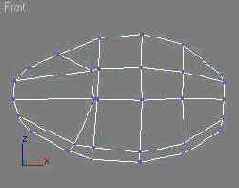
Рис. 9.48. За счет перемещения групп вершин в окне вида спереди параллелепипеду придана форма тела рыбки
4. Применяя инструмент Select and Non-Uniform Scale (Выделить и неравномерно масштабировать), придайте телу рыбки обтекаемую форму в окне проекции Тор (Вид сверху), примерно так, как показано на рис. 9.49. Выделяйте по целому ряду вершин, расположенных поперек тела рыбки, и уменьшайте толщину сечения тела, применяя инструмент неравномерного масштабирования только вдоль оси Y.
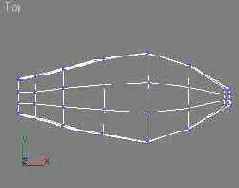
Рис. 9.49. Телу рыбки в проекции вида сверху придана обтекаемая форма при помощи инструмента неравномерного масштабирования
|
ЗАМЕЧАНИЕ Хочу напомнить, что в max 7.5 с появлением новых типов контейнеров преобразований неравномерное масштабирование можно выполнять и при помощи инструмента Select and Uniform Scale (Выделить и равномерно масштабировать). |
5. Как вы, вероятно, уже догадались, все плавники — спинной, два грудных, брюшной и хвостовой — сформированы методом экструзии соответствующих полигонов с последующим редактированием формы за счет перемещения групп вершин. Разумеется, не следует забывать переключаться на уровень выделения соответствующих подобъектов — вершин или полигонов. Поворачивая плоскость проекции так, чтобы хорошо видеть грани, подлежащие выдавливанию, выделите эти грани (полигоны) и примените к ним инструмент Extrude (Выдавливание). На торце фигуры имеются три ряда граней. Я выдавливал брюшной, хвостовой и спинной плавники только из граней среднего ряда. Грудные плавники, напротив, выдавлены из граней двух крайних рядов. Завершив выдавливание, переключитесь на проекцию вида спереди и переместите группы вершин или примените к ним неравномерное масштабирование, окончательно оформив плавники. Поработав над плавниками, выделите шесть граней на переднем торце фигурки (там, где у рыбки должен быть рот), и тоже слегка выдавите их, как показано на рис. 9.50. Тем самым вы создадите дополнительную сегментацию, необходимую для последующего оформления утолщенных губ рыбки.
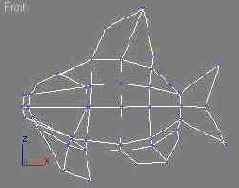
Рис. 9.50. Сформированы заготовки плавников рыбки
6. Теперь поработайте над формой рыбки в окне проекции Left (Вид слева), где наша модель видна со стороны головы. Перемещая группы вершин и применяя инструмент неравномерного масштабирования, уменьшите толщину плавников и придайте телу рыбки округлую форму, как показано на рис. 9.51.
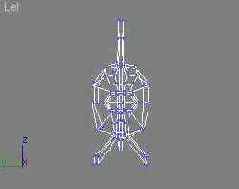
Рис. 9.51. Толщина плавников уменьшена и телу рыбки придана округлая форма, где фигурка видна со стороны головы
|
СОВЕТ Всегда используйте инструмент неравномерного масштабирования с ограничением его действия одной из осей координат, если требуется сблизить или раздвинуть вершины сетки в определенном направлении. Использование операции масштабирования позволяет обеспечить полную симметрию перемещения вершин относительно геометрического центра выделенного набора, чего очень трудно добиться, применяя инструмент перемещения к каждой отдельной вершине. |
7. Снова переключившись на проекцию Front (Вид спереди), поработайте над ртом. Во-первых, выделите группу вершин посередине рта и сильно сместите их вправо, сформировав углубление рта и губы. Затем слегка поправьте на виде спереди вершины краев губ, показанные стрелками на рис. 9.52, сместив их в направлении этих стрелок. На виде сверху придайте губам закругленную форму и раздвиньте в стороны уголки рта.
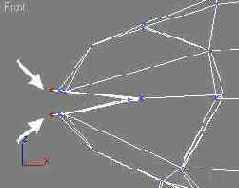
Рис. 9.52. Указанные стрелками группы вершин нужно сместить в обозначенных направлениях, чтобы улучшить форму губ
8. Переключитесь на уровень выделения полигонов, выделите узкие полигоны по всему периметру губ и слегка выдавите их в стороны. Не забудьте только перед выдавливанием установить переключатель Normal (Нормаль), расположенный ниже кнопки Extrude (Выдавить), в положение Local (Локальная). При этом каждая грань будет выдавливаться в направлении собственной нормали. Если этого не сделать, вся совокупность выделенных граней выдавится в направлении усредненной групповой нормали, а это не совсем то, чего мы хотим добиться. В результате рот рыбки должен принять примерно такой вид, какой показан на рис. 9.53.

Рис. 9.53. Губам придана некоторая выпуклость методом выдавливания
9. Почти все готово к сглаживанию сетки. Осталось только обеспечить выпуклость жаберных крышек. В окне вида спереди подтащите вершины, расположенные правее дуги жаберной крышки, влево, поближе к дуге. Это позволит сформировать излом поверхности, приподняв края жабр над поверхностью тела рыбки. В том же окне вида спереди выделите вершины, показанные стрелками на рис. 9.54. Переключитесь на вид сверху и примените к выделенным вершинам неравномерное масштабирование по координате толщины тела, заставив симметричные вершины по обе стороны тела рыбки выдвинуться наружу.
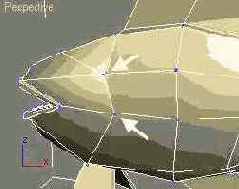
Рис. 9.54. Стрелками показаны вершины на краях жаберных крышек, к которым следует применить масштабирование по координате толщины тела
10. Края жаберных крышек приподнимутся над поверхностью тела. Немного подвигайте вершины на краях жабр, заставив эти края слегка нависать над боками рыбки. Окончательный вид модели перед применением сглаживания показан на рис. 9.55. Перед тем как приступить к сглаживанию, сохраните файл модели под заданным в начале упражнения именем Zolotaia ribka.max. Сразу же после этого сохраните файл еще раз, но с инкрементированием имени.

Рис. 9.55. Модель рыбки, сформированная из обычного параллелепипеда, готова к сглаживанию
|
ЗАМЕЧАНИЕ Вы можете найти модель рыбки в том виде, какой она имеет на данный момент, в файле Zolotaia ribka.max, хранящемся в папке Scenes\Glava_09 компакт-диска, прилагающегося к книге. |
11. Выделив модель рыбки на верхнем уровне редактируемой сетки в целом, раскройте список Modifier List (Список модификаторов) на командной панели Modify (Изменить) и выберите в нем модификатор MeshSmooth (Сглаживание сетки). С сеткой, казалось бы, ничего не произойдет, но на командной панели появятся свитки параметров модификатора. Этих свитков достаточно много, поэтому на рис. 9.56 показаны только те, с которыми мы будем иметь дело.
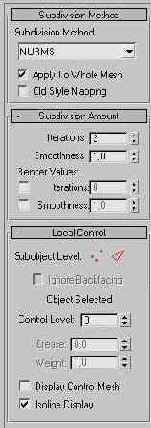
Рис. 9.56. Первые три свитка параметров модификатора MeshSmooth
12. Проследите за тем, чтобы в раскрывающемся списке Subdivision Method (Метод разбиения) свитка с тем же названием был выбран вариант NURMS (Non-Uniform Rational MeshSmooth — Неоднородная рациональная сглаженная сетка). Изначально в счетчике Iterations (Итераций) свитка Subdivision Amount (Степень разбиения) значится величина 0, обозначающая отсутствие сглаживания. Измените это значение на 1, а затем на 2. Чем больше число итераций, тем более гладкой становится сетка. Наблюдайте в окнах проекций, как полигональная сетка будет приобретать все более сглаженные формы, что иллюстрируется на рис. 9.57. Установите в свитке Local Control (Локальное управление) флажок Display Control Mesh (Показывать управляющую сетку). При этом в окнах проекций наряду со сглаженной сеткой будет демонстрироваться линиями светло-коричневого цвета наружный контур исходной сетки в том виде, какой она имела до применения сглаживания.
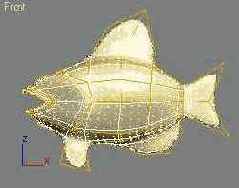
Рис. 9.57. Рыбка приобрела округлые формы после двух итераций действия модификатора сглаживания. Вокруг сглаженного объекта изображается контур исходной сетки
13. Щелкните в свитке Local Control (Локальное управление) на кнопке Vertex (Вершина) или выберите строку Vertex (Вершина) в дереве подобъектов модификатора MeshSmooth (Сглаживание сетки) в окне стека модификаторов. При этом в узлах управляющей сетки появятся синие точки, обозначающие вершины. Вы имеете возможность применять к этим вершинам любые допустимые преобразования, наблюдая в окнах проекций, какое влияние оказывают эти преобразования на сглаженный вариант сетки. Попробуйте перемещать вершины управляющей сетки в районе верхнего или хвостового плавника, чтобы ощутить, насколько плавно изменяется при этом форма сглаженной сетки. Есть еще один удобный способ управления сглаженной сеткой — изменение весов управляющих вершин. Выделите, к примеру, управляющие вершины на концах и посередине хвоста. Измените их веса в счетчике Weight (Вес) с принятого по умолчанию значения 1 на, скажем, 3 или 4. Вы заметите, как сглаженная сетка подтянется к вершинам с увеличенным весом. Манипулируя подобным образом управляющими вершинами вокруг грудных плавников, сделайте их более тонкими у основания и более широкими на концах. Примерный результат настройки формы нашей NURMS-рыбки показан на рис. 9.58. Сохраните файл, который после инкрементирования должен иметь имя Zolotaia ribka01.max.
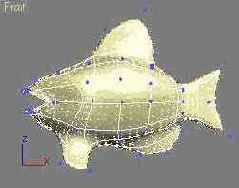
Рис. 9.58. Форма верхнего, хвостового и грудных плавников рыбки настроена за счет перемещения и изменения весов вершин управляющей сетки
Можете самостоятельно поэкспериментировать с управляющими вершинами в районе краев жаберных крышек, перемещая эти вершины и меняя их веса. В заключение остается только сделать рыбке глаза из двух стандартных сфер, и она приобретет вид, показанный ранее на рис. 9.46.
|
ЗАМЕЧАНИЕ Итоговую модель рыбки с примененным к ней модификатором сглаживания можно найти в файле Zolotaia ribka01.max, хранящемся в папке Scenes\Urok_09 компакт-диска, прилагающегося к книге. |
Разумеется, модификатор MeshSmooth (Сглаживание сетки) можно применять не только к объектам, полученным на основе параллелепипеда, а к любым полигональным сеткам, имеющим угловатые формы из-за малого числа полигонов.
Использование модификатора MeshSmooth (Сглаживание сетки) для сглаживания сеток исторически появилось в программе 3ds max раньше, чем редактируемые полисетки с их встроенными возможностями сглаживания. Попробуйте самостоятельно построить модель такой же рыбки или какую-то другую, на начальном этапе преобразовав параллелепипед не в стандартную редактируемую сетку, а в полисетку. Закончив моделирование формы объекта, установите флажок Use NURMS Subdivision (Разбиение типа NURMS) в свитке Subdivision Surface (Разбиение поверхности) и задайте нужное число итераций разбиения полисетки в счетчике Iterations (Итераций).
В качестве примера на рис. 9.59 показан результат двух итераций сглаживания полисетки, изображающей нашу рыбку. Эта полисетка была получена простым преобразованием готового объекта, загруженного из файла Zolotaia ribka.max, в объект типа Editable Poly (Редактируемая полисетка). Решетка управляющих вершин полисетки становится видна после переключения на уровень работы с подобъектами типа Vertex (Вершина). Счетчик Weight (Вес), позволяющий настраивать веса вершин этой решетки, у полисеток находится в свитке Edit Vertices (Правка вершин).
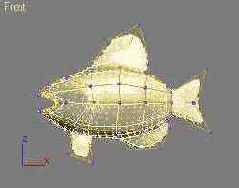
Рис. 9.59. Округлые формы, приобретенные объектом типа Editable Poly, после двух итераций действия встроенных средств сглаживания; виден контур исходной сетки, играющей роль управляющей решетки
